華碩 AiProtection:開還是關?增強路由器的安全性!

什麼是華碩 AiProtection?它有什麼作用?如何在華碩路由器上啟用 AiProtection。如何評估和改進我的網絡安全。
每個計算機用戶相對經常做的一件事就是調整屏幕的亮度。對於 Windows 11 用戶來說也是如此,因為許多人希望提高筆記本電腦的亮度以便在強光下看得更清楚,或者降低亮度以減輕夜間眼睛的負擔。無論出於何種原因,這裡有八種不同的方法可以改變 Windows 11 電腦、筆記本電腦和平板電腦的亮度:
內容
1、如何在Windows 11中調整亮度:亮度快捷鍵是什麼?
在 Windows 11 中降低或增加亮度的最簡單和最快的方法是使用鍵盤快捷鍵。當然,這只能是一個鍵,但通常,在大多數筆記本電腦上,它是兩個鍵的組合,您需要同時按下才能更改亮度。例如,在我們的華碩 ROG Strix G17 G713 上,我們必須按Fn + F7來降低 Windows 11 的亮度或Fn + F8來增加筆記本電腦的屏幕亮度。
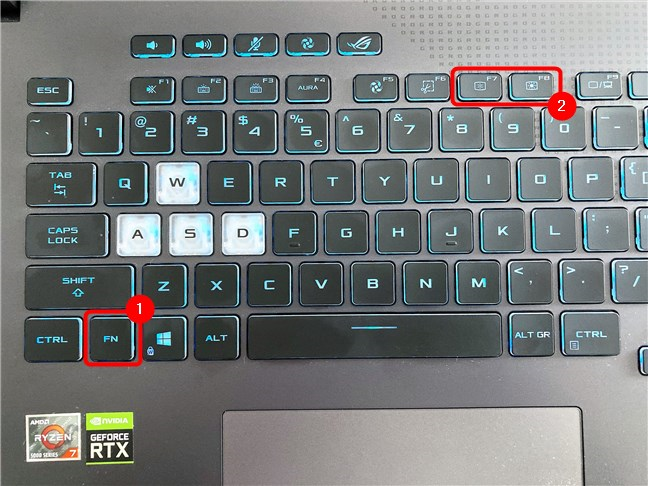
如何在華碩 ROG Strix G17 G713 上調整亮度
在我們擁有的另一台筆記本電腦 HP Spectre 13t 上,我們可以使用F2和F3鍵來調整 Windows 11 中的亮度。

如何在 HP Spectre 13t 上調整亮度
如果您使用配備類型蓋的 Surface Pro 設備,您可以使用亮度快捷鍵Fn + Del來增加亮度或Fn + Backspace來降低亮度。
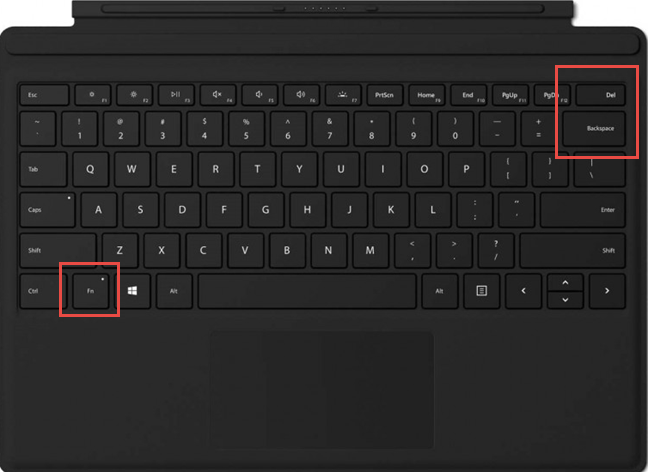
如何在 Surface Pro 平板電腦上調整亮度
不同製造商的不同筆記本電腦和平板電腦使用其他亮度快捷鍵。這個想法是,您需要在設備的鍵盤上查找印有或蝕刻有亮度字符的兩個鍵。
不幸的是,您在桌面鍵盤上沒有這樣的按鍵,因為每台顯示器都有自己的亮度設置。閱讀本教程的下一章,了解如何更改獨立顯示器的亮度。
2. 如何使用顯示器上的物理按鈕更改 Windows 11 中的亮度
許多顯示器具有內置物理按鈕,可讓您降低或增加其亮度、對比度、顏色和其他設置。您通常可以在顯示器的底部正面、側面或背面找到這些按鈕。但是,如果您找不到亮度按鈕,您的顯示器可能會要求您導航其設置以找到亮度控件。如果是這種情況,請瀏覽顯示器的設置菜單直到找到它們,或者查看其用戶手冊以了解它們的放置位置。
例如,在華碩 ROG Strix XG32VQ 顯示器上,更改亮度需要使用操縱桿導航到顏色 > 亮度菜單,如下圖所示。
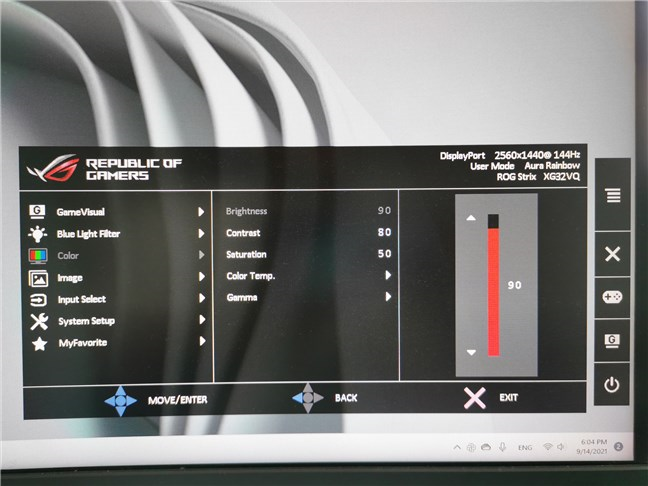
如何使用顯示器按鈕調整亮度
3. 如何通過快速設置調整 Windows 11 中的亮度
Windows 11 的快速設置可讓您輕鬆更改筆記本電腦或平板電腦的亮度。為此,首先單擊或點擊系統托盤中的系統圖標之一(Wi-Fi、音量、電池)。或者,您也可以使用Win + A鍵盤快捷鍵。
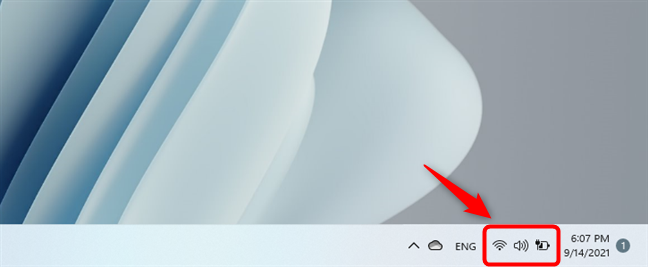
打開 Windows 11 的快速設置
這將打開 Windows 11 的快速設置面板,除其他外,您還可以在其底部找到一個亮度滑塊。將滑塊向左拖動可降低 Windows 11 中的亮度,向右拖動可提高筆記本電腦或平板電腦的亮度。
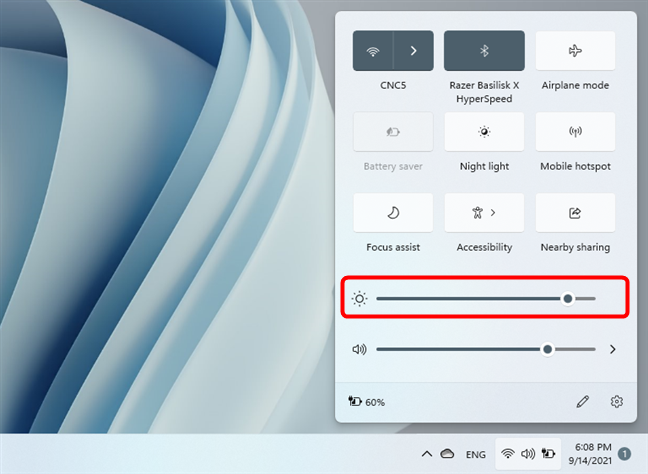
Windows 11 快速設置中的亮度滑塊
4. 如何從“設置”應用增加或減少 Windows 11 的亮度
設置應用程序中提供了另一種在 Windows 11 中調整亮度的方法,雖然稍微耗時一些。打開設置(Windows + I),然後在系統頁面上,單擊或點擊顯示。
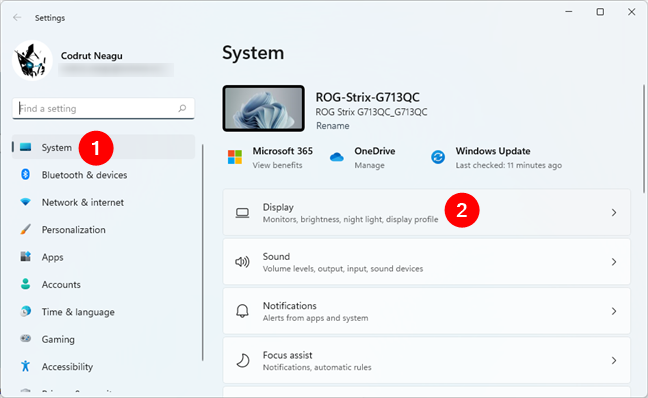
導航到 Windows 11 的設置 > 系統 > 顯示
在“顯示”頁面上,使用“亮度和顏色”下的“亮度”滑塊來“調整內置顯示器的亮度”。”向右拖動光標可提高筆記本電腦屏幕的亮度,或向左拖動光標可降低 Windows 11 的亮度。
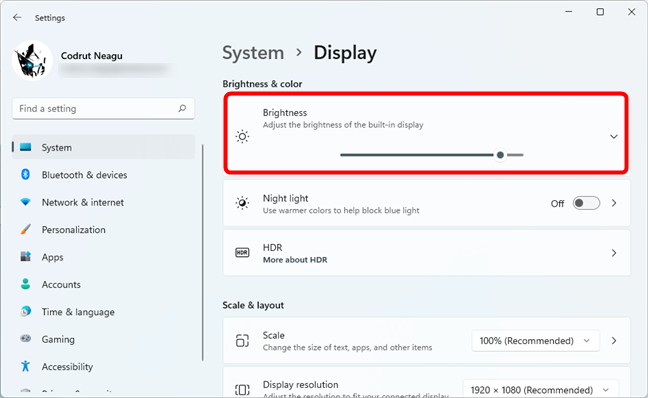
如何從 Windows 11 的設置中調整亮度
提示:如果您的 Windows 11 筆記本電腦或平板電腦也有光傳感器,您可能會在此處獲得額外的選項,讓您根據環境的亮度或暗度自動調整亮度。
5. 如何使用 Windows 移動中心更改 Windows 11 中的亮度
雖然它是來自早期版本 Windows 的舊工具,但您也可以使用Windows 移動中心來調整 Windows 11 中的亮度。首先,通過搜索找到Windows 移動中心:在Windows 11 的搜索中鍵入移動,然後單擊或點擊相應的結果。

在 Windows 11 中打開 Windows 移動中心
然後,在Windows 移動中心中,使用顯示亮度滑塊來降低或提高筆記本電腦的亮度。
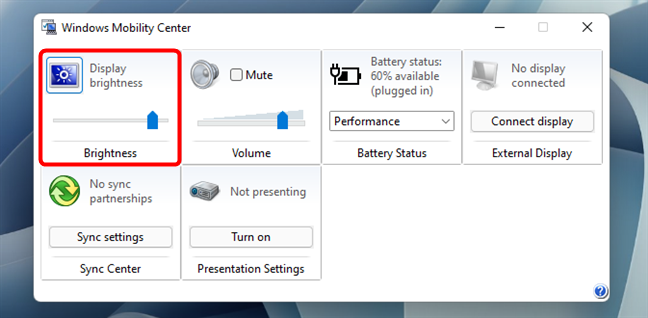
使用 Windows 移動中心調整 Windows 11 中的亮度
6. 如何從 PowerShell 或終端增加或減少 Windows 11 中的亮度
此方法適用於所有命令行愛好者。首先,啟動 Windows 11 的終端或PowerShell。然後,鍵入或複制並粘貼以下命令:
(Get-WmiObject -Namespace root/WMI -Class WmiMonitorBrightnessMethods).WmiSetBrightness(1,brightnesslevel)
在敲擊鍵盤上的Enter之前,請確保將亮度級別替換為您想要的顯示器亮度百分比值。例如,如果要將亮度更改為 70%,請運行:
(Get-WmiObject -Namespace root/WMI -Class WmiMonitorBrightnessMethods).WmiSetBrightness(1,70)
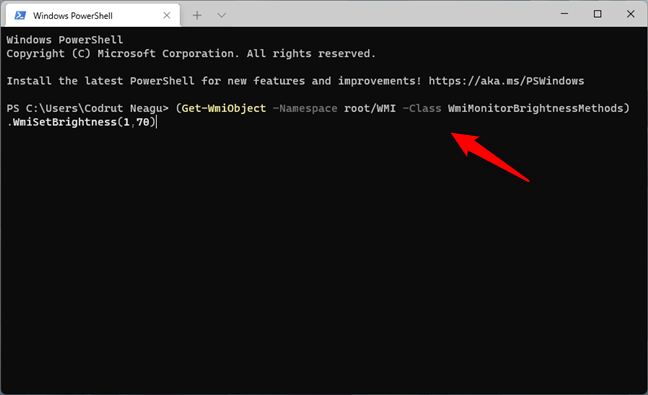
如何從終端或 PowerShell 調整 Windows 11 中的亮度
然後,Windows 11 會根據您指定的百分比立即設置亮度。
7. 如何通過啟用省電模式在 Windows 11 中調整亮度
任何筆記本電腦、平板電腦或移動設備的主要節能選項之一是降低屏幕亮度。而且,在 Windows 11 設備上節省能源的最快方法是啟用省電模式操作模式。您可以在快速設置面板中輕鬆找到它,您可以通過單擊或點擊任務欄右側的系統圖標之一或按鍵盤上的Win + A打開該面板。然後,單擊或點擊省電模式按鈕。
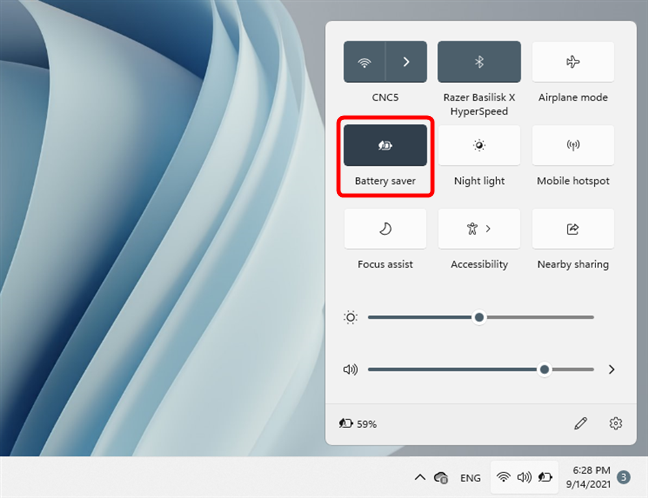
Windows 11 中的省電模式按鈕
由於 Windows 11 配置為在省電模式打開時默認降低亮度,因此您應該立即看到屏幕變暗的情況。
8. 如何通過切換筆記本電腦或平板電腦的電源模式來更改 Windows 11 中的亮度
另一種節省能源的有用方法是更改其電源模式,尤其是在使用電池運行的筆記本電腦或平板電腦上時。Windows 11 中最耗能的電源模式是最佳性能模式。但是,更節能的最佳能效電源模式可以幫助您的設備保持更長時間,即使它使用電池運行。而且,它可以做的一些事情是在達到某個閾值時自動降低亮度並啟用省電模式,例如當您的電池僅剩 20% 時。
因此,在 Windows 11 中降低亮度的一個好方法是啟用更節能的電源模式。要快速進入電源模式,請右鍵單擊或按住系統托盤中的電池圖標,然後單擊/點擊“電源和睡眠設置”。
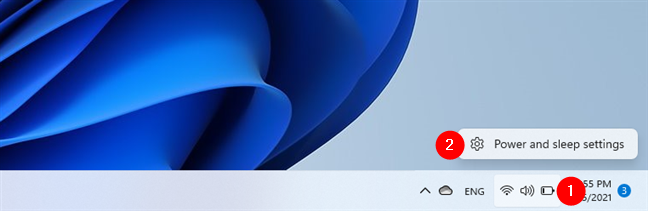
在 Windows 11 中打開電源和睡眠設置
上一個操作會打開“設置”應用程序並將您帶到“系統”>“電源和電池”頁面。在那裡,從電源模式旁邊的下拉列表中選擇“最佳電源效率”。
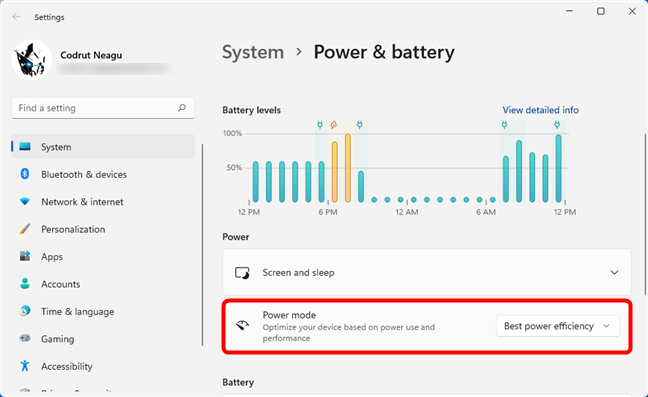
更改 Windows 11 的電源模式
而已!
如何更改 Windows 11 PC、筆記本電腦或平板電腦的亮度?
現在,您不僅知道一種或兩種,而是八種不同的方法來調整 Windows 11 計算機或設備的亮度。還有其他我們錯過的嗎?您有最喜歡的方法來增加或降低筆記本電腦的亮度嗎?在下面的評論部分讓我們知道。
什麼是華碩 AiProtection?它有什麼作用?如何在華碩路由器上啟用 AiProtection。如何評估和改進我的網絡安全。
如何使用 SmartThings Find 找到丟失的三星 Galaxy 設備。查看您將智能手機、平板電腦或智能手錶放錯地方的位置。
如何在 Windows 10 中調高或調低亮度,使用鍵盤、Windows 10 快速操作、設置應用等。
在 Windows 10 和 Windows 11 中進一步探索打開任務管理器的所有方法、快捷方式及其功能。
可用於打開 Windows Defender 防火牆的所有方式、快捷方式和命令,包括從 CMD。
了解如何在 Windows 10 和 Windows 11 中控制音量,使用快速和便捷的方法來調整筆記本電腦、平板電腦或 PC 的音量。
在 Windows 10 和 Windows 11 中打開 Windows 終端的所有方法,包括以管理員身份運行它。
如果您不再需要在三星手機上使用 Galaxy AI,您可以透過非常簡單的操作將其關閉。以下是關閉三星手機上 Galaxy AI 的說明。
如果您不需要在 Instagram 上使用任何 AI 角色,您也可以快速將其刪除。這是在 Instagram 上刪除 AI 角色的指南。
Excel 中的 delta 符號,又稱為三角形符號,在統計資料表中使用較多,用來表示增加或減少的數字,或根據使用者意願表示任何資料。
除了共享顯示所有工作表的 Google Sheets 檔案外,使用者還可以選擇共享 Google Sheets 資料區域或共享 Google Sheets 上的工作表。
基本上,在 iPhone 上刪除 eSIM 的操作也很簡單,我們可以遵循。以下是在 iPhone 上移除 eSIM 的說明。
除了在 iPhone 上將 Live Photos 儲存為影片之外,用戶還可以非常簡單地在 iPhone 上將 Live Photos 轉換為 Boomerang。
許多應用程式在您使用 FaceTime 時會自動啟用 SharePlay,這可能會導致您意外按錯按鈕並破壞正在進行的視訊通話。
當您啟用「點擊執行」時,該功能會運行並瞭解您點擊的文字或圖像,然後做出判斷以提供相關的上下文操作。
打開鍵盤背光會使鍵盤發光,這在光線不足的情況下操作時很有用,或者讓您的遊戲角落看起來更酷。以下有 4 種方法可以開啟筆記型電腦鍵盤燈供您選擇。
有許多方法可以在 Windows 10 上進入安全模式,以防您無法進入 Windows。若要在啟動電腦時進入安全模式 Windows 10,請參閱下方來自 WebTech360 的文章。
Grok AI 現在已擴展其 AI 照片產生器,將個人照片轉換為新的風格,例如使用著名動畫電影創建吉卜力工作室風格的照片。
Google One AI Premium 提供 1 個月的免費試用,用戶註冊即可體驗 Gemini Advanced 助理等多項升級功能。
從 iOS 18.4 開始,蘋果允許用戶決定是否在 Safari 中顯示最近的搜尋。
Windows 11 在截圖工具中整合了 Clipchamp 影片編輯器,以便用戶可以隨意編輯視頻,而無需使用其他應用程式。
漏斗圖通常描述不同階段如何合併為較小的輸出。這是在 PowerPoint 中建立漏斗圖的指南。




















